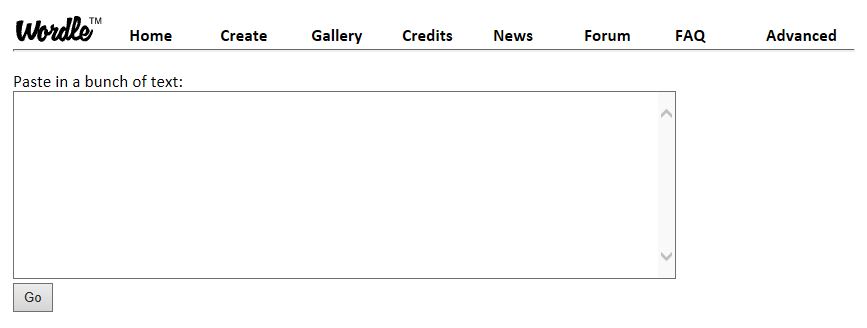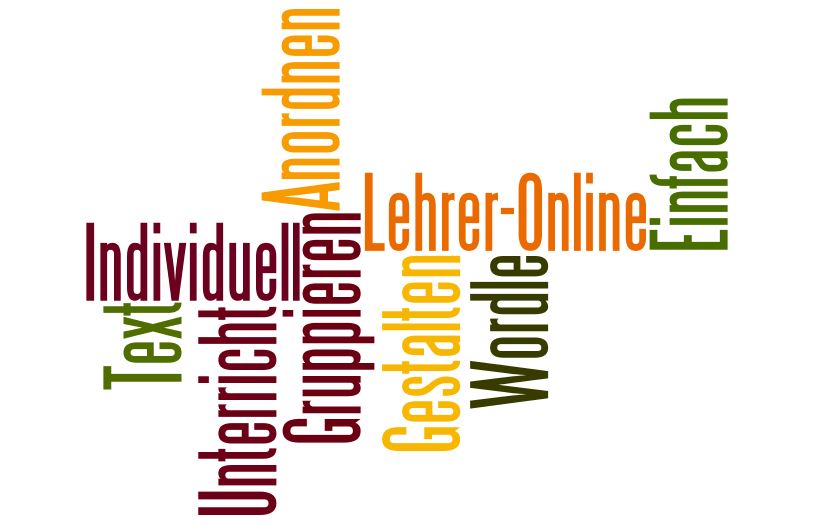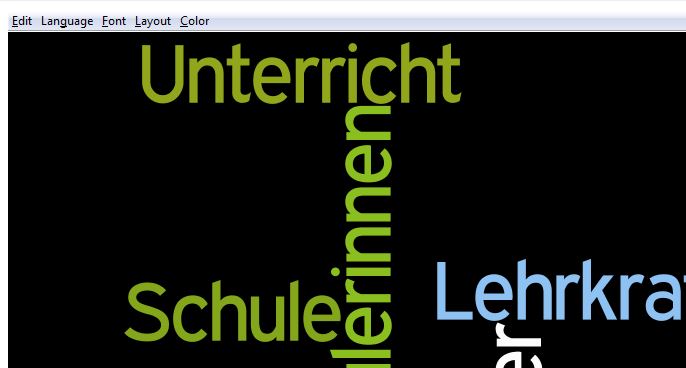Ein Wortplakat mit Wordle: Vorgehensweise
Wie die Oberfläche von Wordle gestaltet ist und wie in wenigen Schritten ein ansprechendes Wortplakat erstellt werden kann, können Sie hier nachlesen.
Erste Schritte mit Wordle
Ein Blick auf die Oberfläche von Wordle
Wordle präsentiert sich in einem aufgeräumten und werbefreien Fenster. Die Beschriftung ist in englischer Sprache verfasst, aber leicht zu verstehen. Es sind nur wenige Klicks notwendig, um ansprechende Ergebnisse zu erzielen.Gestalten eines Wortplakats
Rufen Sie die Website www.wordle.net auf. Schreiben Sie einzelne Wörter in das Textfenster untereinander und achten Sie darauf, nach jedem Wort die Eingabe-Taste zu drücken. Klicken Sie anschließend auf den Go-Button. Nun schlägt Ihnen Wordle eine zufällige Textgestaltung vor.
Weitere Gestaltungsoptionen mit Wordle
Grundlegende Funktionen der Button-Leiste
Über die Button-Leiste links oben kann die Gestaltung nun individuell angepasst werden. Im Bereich "Edit" bietet die "Rückgängig-Funktion" die Möglichkeit, einen Arbeitsschritt zu widerrufen. Über den Button "Language" können Großbuchstaben oder Kleinbuchstaben als zusätzliche Schriftoption ausgewählt werden. Über "Font" wird die Schriftart bestimmt. Hier stellt Wordle eine Vielzahl eigener Schriftarten zur Verfügung.Layout-Funktion
Mit diesem Button wird die Ausrichtung der Wörter verändert. Über die Option "Re-layout with current settings" wird das Bild neu gruppiert. Wurden zuvor bestimmte Einstellungen vorgenommen, werden diese dabei beibehalten. Um die Wörter in einer alphabetischen Reihenfolge anzuordnen, muss die Option "Prefer Alphabetical Order" ausgewählt werden. Des Weiteren können runde oder eckige Kanten hinzugefügt (Rounder Edges/Straighter Edges) und eine horizontale oder vertikale Ausrichtung eingestellt werden. Auch ein Wortsalat, eine wilde Anordnung der Wörter, kann über die Option "Any Which Way" gestaltet werden.Color-Funktion
Die Farbe des Wortplakats wird über den Button "Color" verändert. Hier kann zwischen vorgegebenen Farben für die Wörter und den Hintergrund gewählt werden. Es ist aber auch möglich, die jeweiligen Farben über Farbfelder selbst zu bestimmen ("Edit custom Palette" = Benutzerpalette bearbeiten). In diesem Bereich kann viel ausprobiert werden, die Bedienung ist weitestgehend intuitiv.Speichern und Zuschneiden des Wordle-Bildes
Speichern des Wordle-Bildes mit der Bildschirmaufnahme
Da es sich bei einem Wordle-Bild um eine Java-Darstellung handelt, kann man es nicht mit einem Rechtsklick speichern. Die Option "print" (drucken) steht zwar zur Verfügung, allerdings entfällt so die Möglichkeit, vor dem Drucken die Größe des Bildes bestimmen oder das Wordle-Bild in einen Text oder in ein digitales Tafelbild einfügen zu können. Zu diesem Zweck bietet sich die Bildschirmaufnahme an. Mithilfe der "Druck"-Taste (in der Regel oben rechts auf der Tastatur) kann man den gesamten Bildschirminhalt kopieren. Mit einem einfachen Bildbearbeitungsprogramm kann die Bildschirmaufnahme (Screenshot) in das richtige Format gebracht werden.Zuschneiden mit Irfan View
Das Bildbearbeitungsprogramm Irfan View steht auf den meisten Schulcomputern zur Verfügung. Über "Bearbeiten > Einfügen" oder das Einfügesymbol öffnet sich der Screenshot in Irfan View. Mit der Maus wird nun ein Rechteck rund um den gewünschten Bildausschnitt gezogen (das Wordle-Bild). Anschließend wird im Menü unter "Bearbeiten > Freistellen" (Tastensteuerung Strg+Y) die Option ausgewählt, mit der der unerwünschte Teil des Bildes weggeschnitten wird. Danach kann das Bild über "Datei > Speichern unter?" im gewünschten Zielordner gesichert werden. Noch schneller geht es, wenn das zurechtgeschnittene Bild mithilfe der Zwischenablage (Kopiersymbol in Irfan View) kopiert wird. Mit einem Rechtsklick und "Einfügen" kann das Bild anschließend in ein Textverarbeitungsprogramm oder ein Präsentationsprogramm eingefügt werden.Weiterlesen
- Wordle im Unterricht einsetzen
Ideen zum Einsatz von Wordle im Unterricht sowie hilfreiche Tipps und Tricks sind auf dieser Seite zusammengestellt.